Hoe League Of Legends Reconnect-fout op te lossen
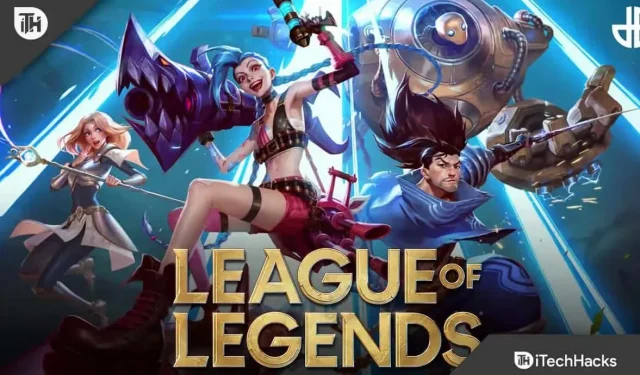
Leagues of Legends is een populaire online multiplayer Battle Arena-game van Riot Games. Dit spel wordt gespeeld als een team waarbij twee teams van vijf machtige kampioenen tegen elkaar strijden om elkaars territorium te vernietigen. Onlangs meldden gebruikers een “Opnieuw verbinden” -fout in League Of Legends. Deze fout voorkomt dat gebruikers deelnemen aan een wedstrijd of een game starten. Het probleem treedt op vanwege een slechte internetverbinding, serverproblemen of problematische spelbestanden.
Inhoud:
Hoe League Of Legends Reconnect-fout op te lossen
Geen zorgen; Hier zijn enkele stappen voor probleemoplossing om u te helpen de League Of Legends-fout opnieuw te verbinden.
Herstel League Of Legends-bestanden
Het allereerste dat u moet proberen, is de gamebestanden herstellen. U kunt dit doen door de onderstaande stappen te volgen:
- Open eerst de LoL-gamelauncher op uw pc.
- Klik nu op het instellingenpictogram in de rechterbovenhoek.
- Klik op het tabblad Algemeen op Volledig herstel starten en klik vervolgens op Ja om het volledige herstel te bevestigen.
- Hiermee worden de League Of Legends-bestanden hersteld en zul je dit probleem niet meer tegenkomen.
Voer de probleemoplosser voor compatibiliteit uit
Als je een League Of Legends-foutmelding ervaart, kan dit te wijten zijn aan compatibiliteitsproblemen. Probeer de probleemoplosser voor compatibiliteit uit te voeren om het probleem dat u ondervindt op te lossen. Volg hiervoor de onderstaande stappen:
- Druk op Windows-toets + E om Windows Verkenner op uw pc te openen. Hier ga naar de volgende locatie-
- C:\Riot Games\League of Legends\ Game
- Klik hier met de rechtermuisknop op League Of Legends.exe en selecteer Eigenschappen .
- Klik in het eigenschappenvenster op het tabblad Compatibiliteit . Vink het vakje aan naast Dit programma uitvoeren in compatibiliteitsmodus en selecteer een oudere versie van Windows.
- Klik nu op “Compatibiliteitsproblemenoplosser uitvoeren” .
- Klik op Aanbevolen instellingen proberen en vervolgens op Programma testen .
- Nadat je dat hebt gedaan, start je het spel opnieuw en zou je het probleem niet langer moeten tegenkomen.
Windows bijwerken
U kunt ook proberen Windows bij te werken als u dit probleem tegenkomt. U kunt prestatieproblemen ondervinden met verouderde Windows, wat kan resulteren in een herverbindingsfout in League Of Legends. Volg deze stappen om Windows bij te werken:
- Druk op de toetsencombinatie Windows + I om de app Instellingen te openen .
- Klik hier in de linkerzijbalk op Windows Update.
- Klik nu op de knop “Controleren op updates” .
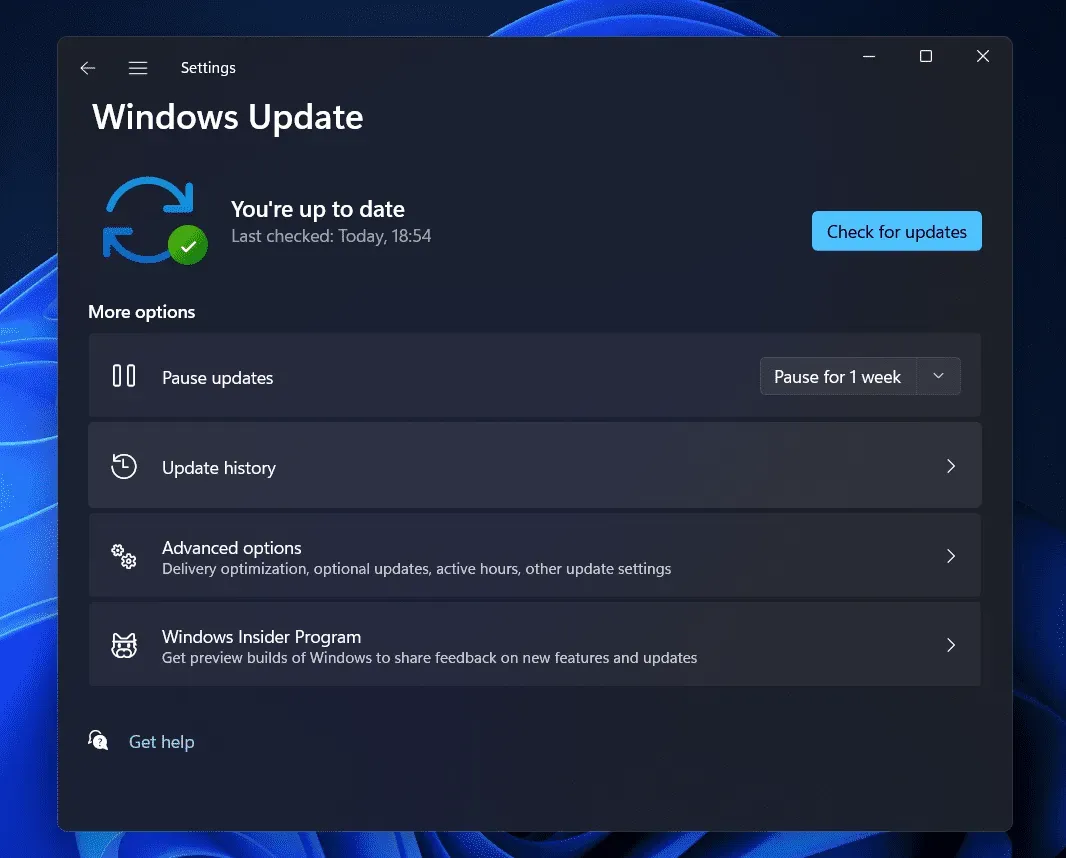
- Download en installeer hier alle updates en herstart je computer.
Werk het stuurprogramma van uw netwerkadapter bij
Als je een fout tegenkomt bij het opnieuw verbinden van League Of Legends, kan dit te wijten zijn aan een verouderd of defect stuurprogramma voor de netwerkadapter. Wanneer het netwerkstuurprogramma verouderd of defect is, zult u problemen op internet tegenkomen die tot dergelijke fouten kunnen leiden. In dit geval raden we u aan het stuurprogramma van uw netwerkadapter bij te werken en vervolgens te controleren of het probleem is opgelost. Volg hiervoor de onderstaande stappen:
- Druk op de toetsencombinatie Windows + X en klik vervolgens op Apparaatbeheer in de lijst.
- Vouw nu het gedeelte Netwerkadapters uit door erop te dubbelklikken.
- Klik hier met de rechtermuisknop op het stuurprogramma voor uw netwerkadapter en klik vervolgens op Stuurprogramma bijwerken.
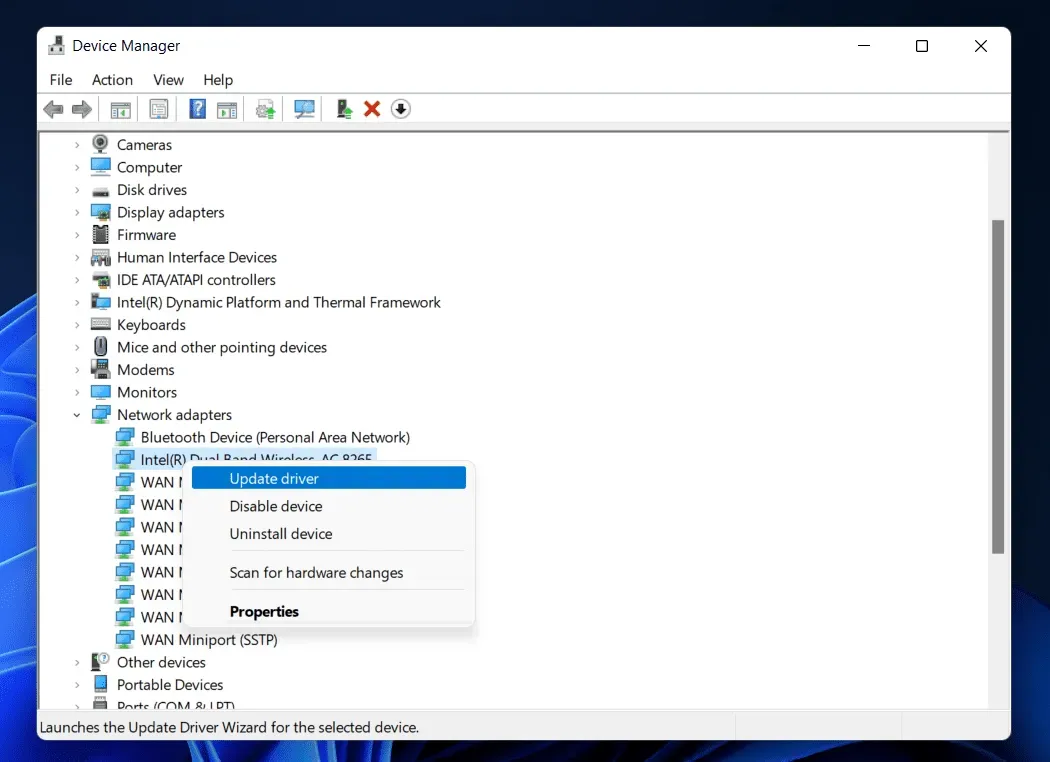
- Klik nu op “Stuurprogramma’s automatisch controleren” om stuurprogramma’s online te vinden.
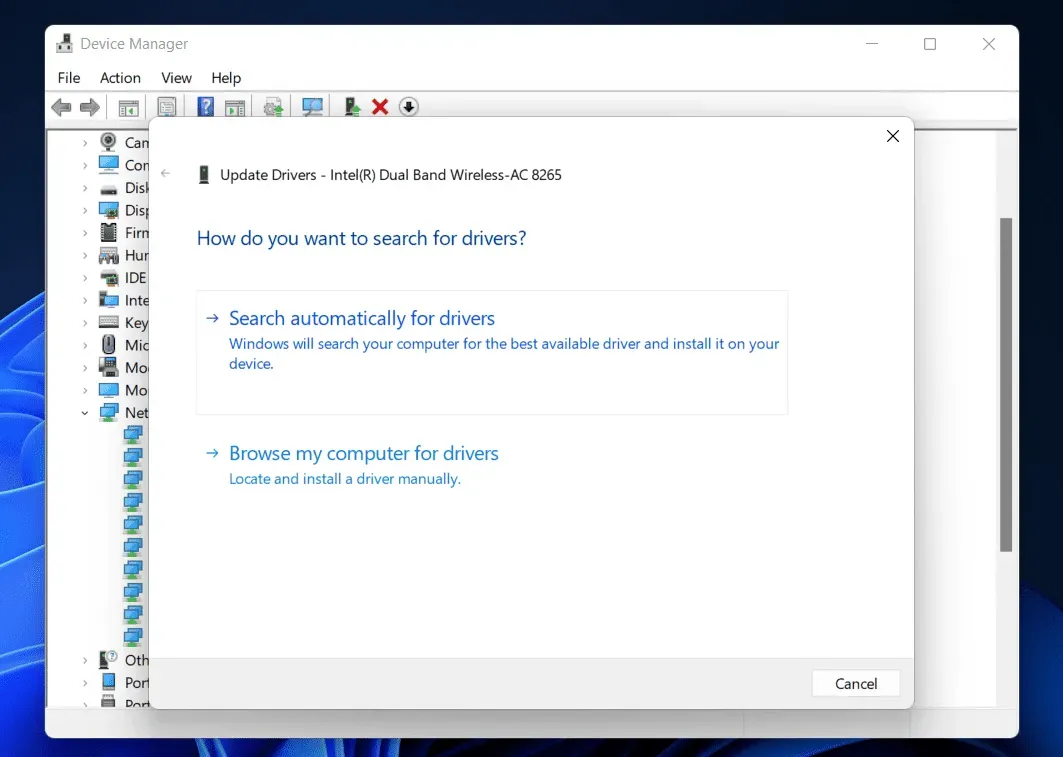
- Start uw computer opnieuw op nadat u de update hebt geïnstalleerd.
Wijzig uw DNS-server
Ten slotte raden we u aan uw DNS-server te wijzigen. U kunt dit doen door de onderstaande stappen te volgen:
- Open het menu Start door op de Windows-toets op uw toetsenbord te drukken. Zoek hier het Configuratiescherm en open het.
- Klik nu op “Netwerk en internet ” en “Netwerkcentrum” .
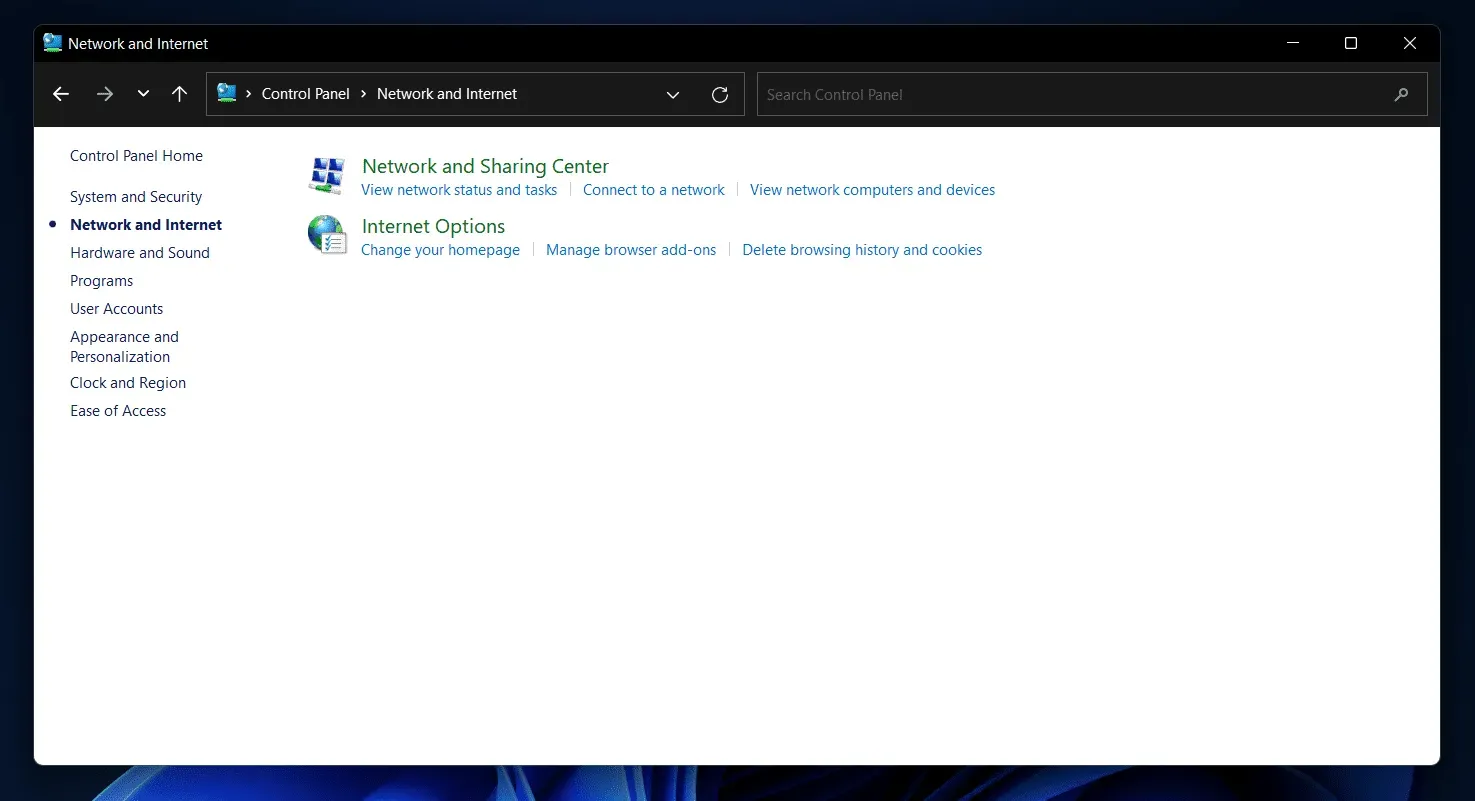
- Klik in de linkerzijbalk op Adapterinstellingen .
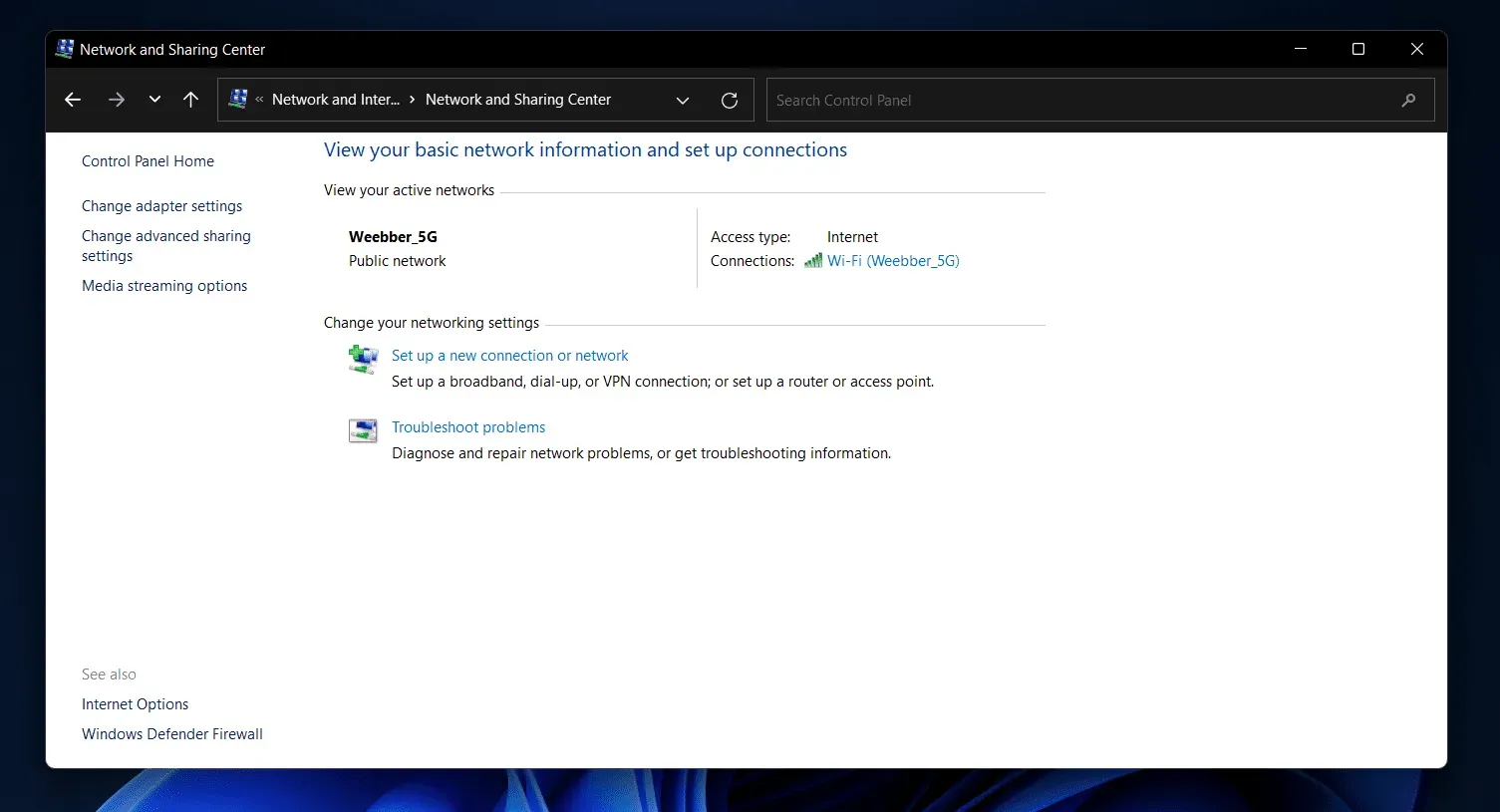
- Klik nu met de rechtermuisknop op het netwerk waarmee u bent verbonden en selecteer Eigenschappen.
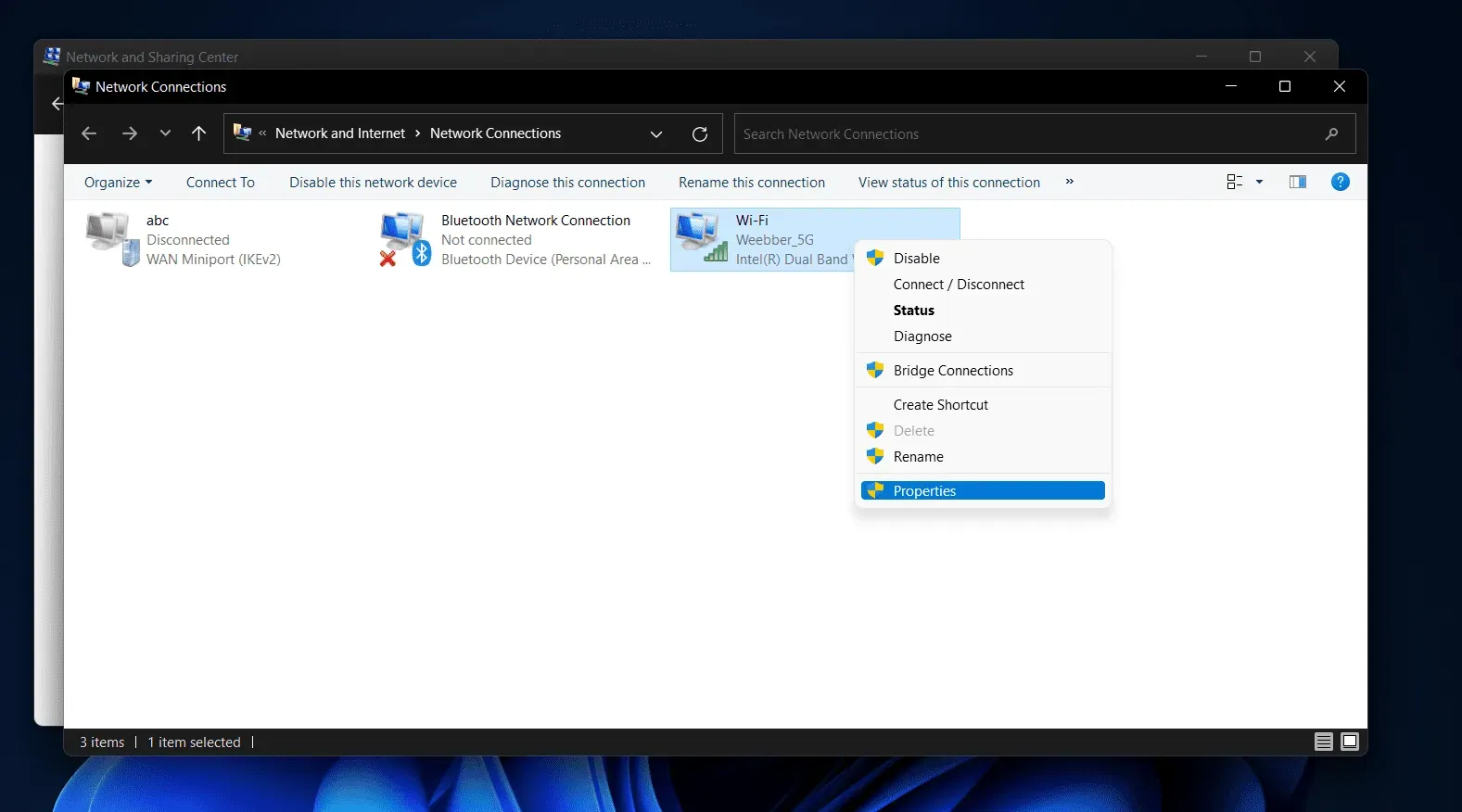
- Klik in het venster Eigenschappen op Internet Protocol versie 4 (TCP/IPv4) en klik vervolgens op Eigenschappen .
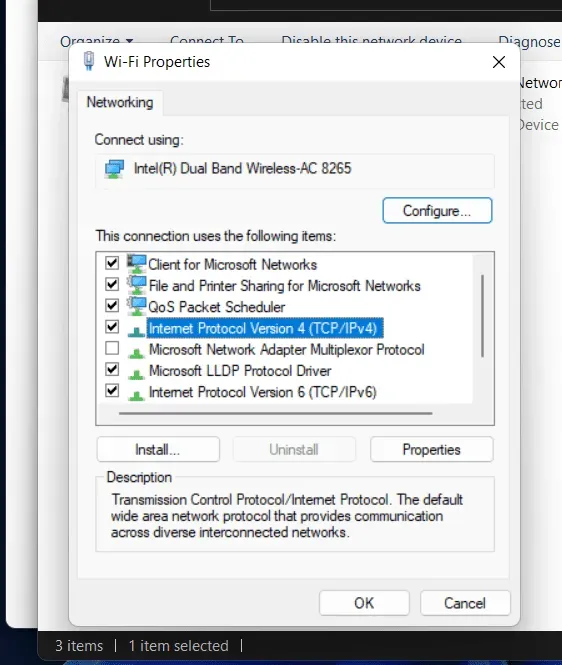
- Klik vervolgens op “Gebruik de volgende DNS-serveradressen “. Stel 8.8.8.8 in als voorkeurs -DNS-server en vervolgens 8.8.4.4 als alternatieve DNS-server .
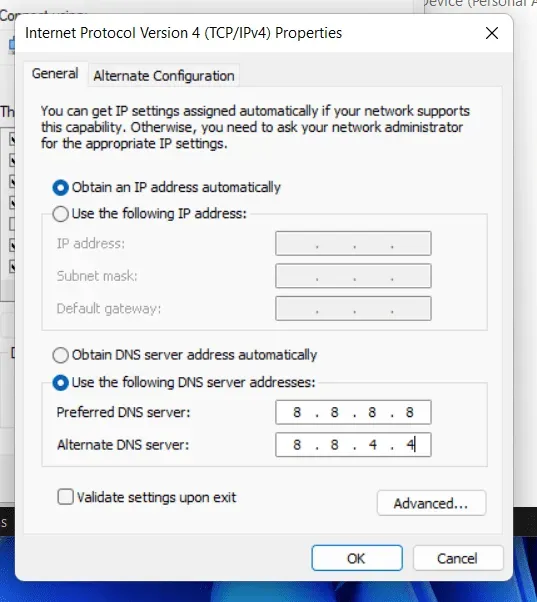
- Schakel het selectievakje “Instellingen verifiëren bij afsluiten” in en klik vervolgens op ” OK” om de wijzigingen te bevestigen.
- Start daarna het spel opnieuw en controleer of u met dit probleem wordt geconfronteerd of niet.
Conclusie
Dit waren enkele stappen voor probleemoplossing om de verbindingsfout van League Of Legends te helpen oplossen. De kans is groot dat deze stappen voor probleemoplossing het probleem voor u oplossen. Als het probleem echter nog steeds niet is verholpen, raden we u aan even te wachten. Het probleem kan te wijten zijn aan uitval van de server, die zichzelf meestal oplost.
Geef een reactie